Đôi khi bạn gặp những bình luận khiếm nhã, hay những bình luận mà không muốn nhiều người đọc được ở bài đăng của mình. Nếu như bạn không muốn xoá bình luận đó thì vẫn có một cách để những người khác không nhìn thấy đó là ẩn bình luận. Để ẩn bình luận trên Facebook, bạn hãy thực hiện theo hướng dẫn dưới đây.
Cách ẩn bình luận trên Facebook bằng phương pháp thủ công
Trong trường hợp bạn chỉ muốn ẩn một vài bình luận thì có thể thực hiện phương pháp thủ công mà không cần tới bất kỳ một công cụ hỗ trợ nào cả. Cách thực hiện như sau:
Bước 1: Đầu tiên bạn truy cập vào Facebook và tìm tới bài đăng có chứa bình luận mà bạn muốn ẩn.
Bước 2: Tìm bình luận mà bạn muốn ấn. Nếu như bạn thực hiện trên máy tính thì hãy nhấn chọn vào biểu tượng dấu ba chấm ngay sau bình luận -> chọn Ẩn bình luận là được.
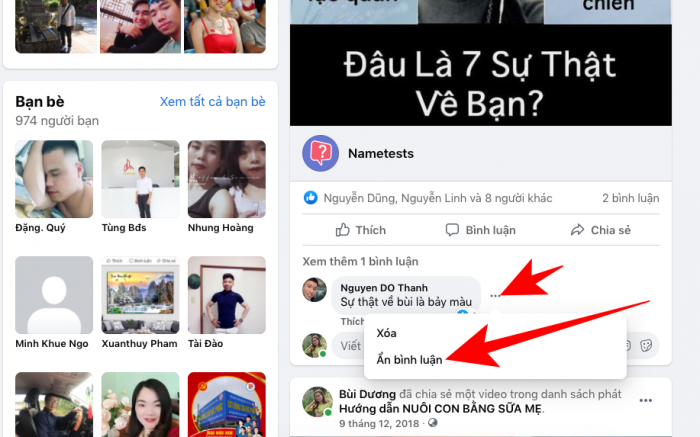
Trong trường hợp bạn sử dụng điện thoại thì cách ẩn bình luận như sau. Nhấn giữ bình luận đó khoảng 2s, khi đó màn hình sẽ hiển thị bảng thông báo -> bạn chọn Ẩn bình luận là được.
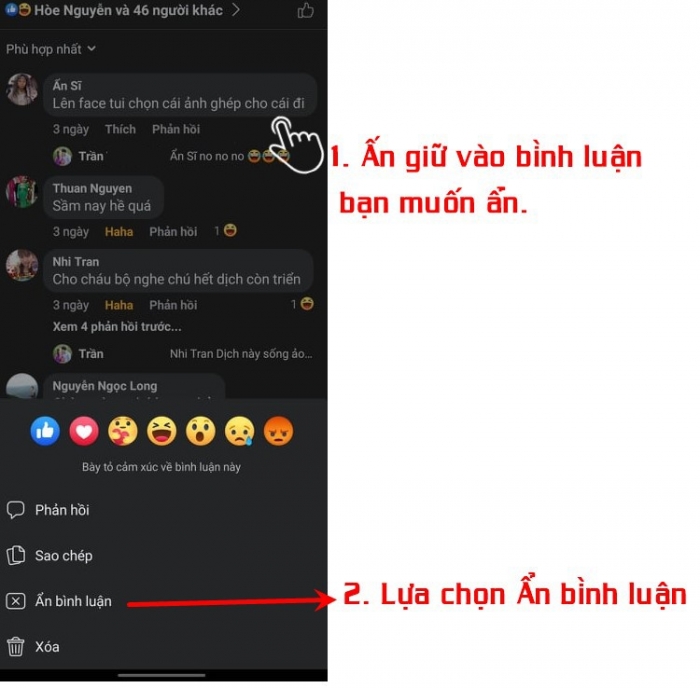
Như vậy là mình đã hướng dẫn các bạn xong cách ẩn bình luận trên Facebook bằng phương pháp thủ công. Cách thực hiện rất đơn giản phải không nào.
Cách ẩn bình luận trên Facebook tự động bằng bộ lọc
Hầu hết những người bán hàng online đều không muốn hiển thị bình luận đặt mua hàng của khách. Vì điều đó có thể khiến đối thủ vào “cướp đơn”. Đặc biệt, khi bán hàng online trên Facebook, lượng bình luận rất lớn vì thế chúng ta có thể sử dụng bộ lọc tự động thay vì sử dụng phương pháp thủ công.
Hôm nay mình sẽ hướng dẫn các bạn cách ẩn bình luận trên Facebook tự động bằng bộ lọc. Tất nhiên cách làm này chỉ có thể thực hiện trên máy tính.
Bước 1: Đầu tiên bạn sử dụng máy tính để đăng nhập vào Facebook. Tiếp theo bạn tìm tới mục Cài đặt.

Bước 2: Tại mục Cài đặt -> bạn chọn Trang cá nhân và gắn thẻ.

Bước 3: Ở bên phải màn hình có mục Xem và chia sẻ, bạn Bật phần Ẩn bình luận chứa một số từ nhất định khỏi trang cá nhân của bạn lên. Sau khi bật phần này, màn hình sẽ hiển thị một khung nhỏ, tại đó bạn nhập những nội dung mà mình muốn ẩn khỏi Facebook.
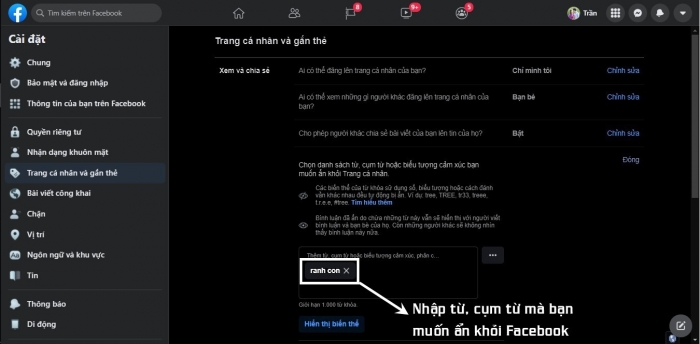
Bước 4: Sau khi nhập xong nội dung, bạn lưu lại. Khi đó, những bình luận có chứa từ hoặc cụm từ khoá đó sẽ bị ẩn trên các bài đăng Facebook của bạn. Tất nhiên, bạn và người bình luận vẫn nhìn thấy được, chỉ những người khác mới không thể hiện được bình luận mà bạn ẩn.
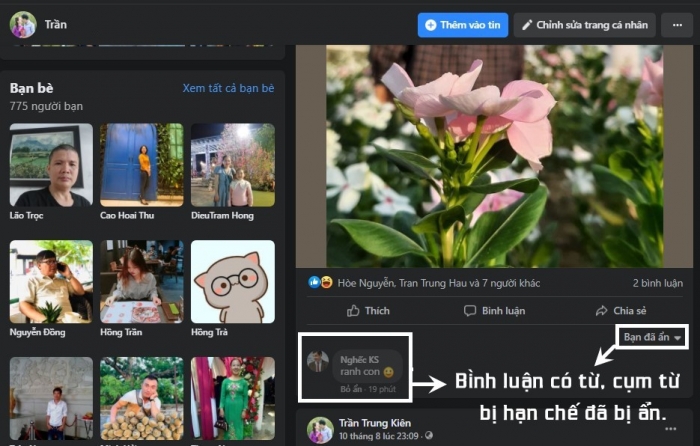
Cách thực hiện khá đơn giản phải không nào. Chúc các bạn thành công.
Mách bạn cách đăng ảnh, video lên Facebook không bị vỡ
(Techz.vn) Bạn khó chịu vì đăng ảnh lên Facebook bị vỡ? Hãy thử ngay cách này để ảnh và video luôn nét nhé.
















